Већина корисника рачунара са неким обликом знања прилично воли да њихов систем неометано ради, а то укључује чишћење нежељених и старих датотека о приватности помоћу алата као што је ЦЦлеанер како би чврсти диск био чист од бескорисних података. Док гледате око корена вашег Ц погона, можда ћете наићи на неколико датотека које ће бити прилично велике величине као хиберфил.сис и пагефиле.сис. Нећете их моћи видети без да прво прикажете скривене датотеке у опцијама Виндовс мапе, користећи менаџер датотека или упишите „Ц:“ у адресну траку да бисте приказали скривене датотеке у веб прегледачу.
Величина ових датотека заправо ће у потпуности зависити од количине физичке меморије (РАМ-а) која постоји у вашем рачунару, јер их Виндовс аутоматски поставља у зависности од тога колико их имате. Ако користите хард диск великог капацитета за Виндовс партицију, то неће представљати проблем. Али ако имате ССД или мањи чврсти диск, то може постати проблем када је простор на врхунцу, а ове датотеке троше неколико гигабајта између њих, заузимајући велики проценат доступног простора.

Дакле, шта су датотеке хиберфил.сис и пагефиле.сис и како их могу уклонити из система? Колико је сигурно избрисати хиберфил.сис и пагефиле.сис? Ево одговора на горња питања.
Датотека хибернације (Хиберфил.сис)
Хиберфил.сис је датотека коју систем ствара да би рачунар ушао у режим хибернације. Хибернација копира све што је сачувано у меморији рачунара и уписује га на чврсти диск у облику датотеке хиберфил.сис. То је разлог зашто се рачунар бржи када се пробуди из хибернације од уобичајеног Виндовс система за покретање, јер рачунар само учитава ову датотеку у меморију. Неки од вас ће знати делимично како Виндовс 8 може да се покрене брже него Виндовс 7 и Виста јер користи хибернацију за то.
Ако имате 2 ГБ меморије, хиберфил.сис ће бити величине око 2 ГБ, довољно велика да копира тренутни садржај меморије у датотеку. Чак и ако не намеравате да користите функцију хибернације, хиберфил.сис ће и даље заузети ову огромну количину простора на диску и не можете је преместити на другу диск јединицу, што није идеално ако имате мали диск или ССД и велику количину меморија. Хибернација је подразумевано омогућена у Виндовс-у и ако немате намеру да користите ову функцију, можете је искључити како бисте ослободили простор у погону.
Искључите хибернацију у оперативном систему Виндовс КСП
Хибернација се лако може онемогућити у оперативном систему Виндовс КСП и то је једноставно једна опција доступна путем Цонтрол Панела.
1. Идите на контролну таблу и покрените Опције напајања. Или десним кликом на радну површину и идите на Својства -> картица Чувар заслона -> Напајање.
2. Кликните картицу Хибернате (Хибернација) и уклоните потврдну ознаку " Омогући хибернацију ".
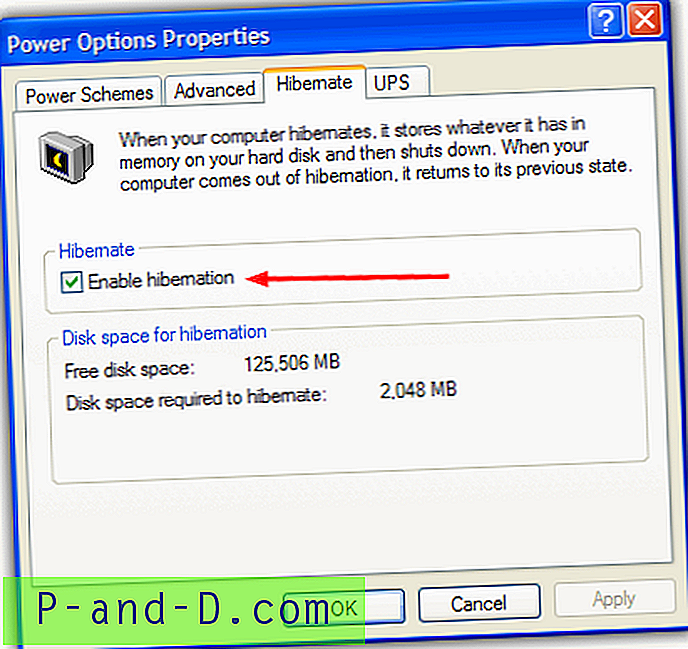
Датотека хиберфил.сис биће аутоматски обрисана након што притиснете ОК и вратит ћете се на све просторе на тврдом диску. Рећи ће вам колико простора на диску ће бити сачувано у прозору као што видите горе.
Искључите хибернацију у системима Виндовс Виста, 7 и Виндовс 8
Функцију хибернације у оперативном систему Виндовс Виста и старијим верзијама нешто је теже добити јер је не можете избрисати кроз опције напајања на контролној табли. Међутим, лако се може уклонити коришћењем једне од следеће две методе:
Најлакши начин је преузимање и покретање алата Мицрософт Фик Ит који је развијен управо за омогућавање или онемогућавање хибернације. Једноставно преузмите и покрените алат и зависно од тога који користите, хиберфил.сис ће бити креиран или избрисан са Ц погона.
Мицрософт Дисабле Хибернатион Фик Ит | Мицрософт Омогући хибернацију исправите то
Друга опција је употреба Виндовс наредбеног ретка.
1. Отворите командни редак са повластицама администратора кликом на Старт и куцањем „цмд“ у претрагу. Затим држите Цтрл + Схифт и притисните Ентер.
2. Упишите следеће:
Поверцфг -х искључено
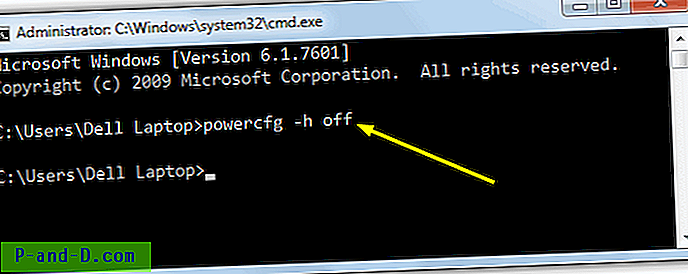
Ово ће одмах онемогућити хибернацију и хиберфил.сис ће бити обрисано. Да бисте поништили поступак, користите „поверцфг -х он“.
Промена величине Хиберфил.сис
Употребом исте наредбе Поверцфг горе можемо такође смањити величину хиберфил.сис тако да се она аутоматски не постави на исту величину као количина инсталиране меморије. Користите следећу наредбу:
Поверцфг -х -сизе {проценат број 50 - 100}
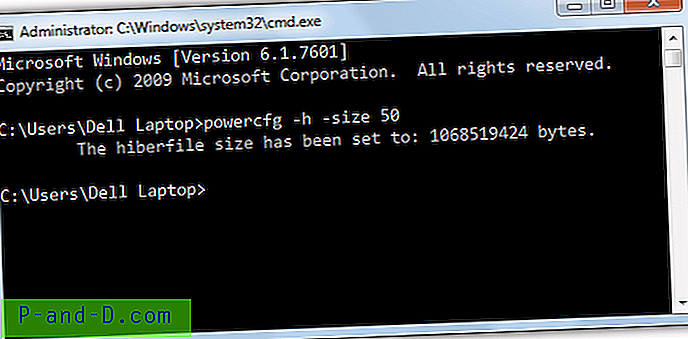
Постављање постотка на најнижи дозвољени од 50 поставиће хиберфил.сис половином половине инсталиране меморије, 75 до три четвртине итд. Имајте на уму да то долази са властитим проблемима јер ако тренутно имате више меморије у употреби него додељено је хиберфил.сис, губитак података и проблеми са системом настаће услед хибернације јер није сачувао цео садржај из РАМ-а.
На страници 2 приказујемо решења за руковање датотеком Пагефиле.сис.
1 2Следећи › Погледати све


![[Поправи] Мобдро Ливе Стреам изван мреже / Не ради / Нема преузимања](http://p-and-d.com/img/software-apps/779/mobdro-live-stream-offline-not-working-no-downloads.png)

